文章详情页
PS如何设计一个轮椅图标
浏览:66日期:2023-11-25 13:43:20
下面给大家介绍的是PS如何设计一个轮椅图标,具体步骤操作如下: 
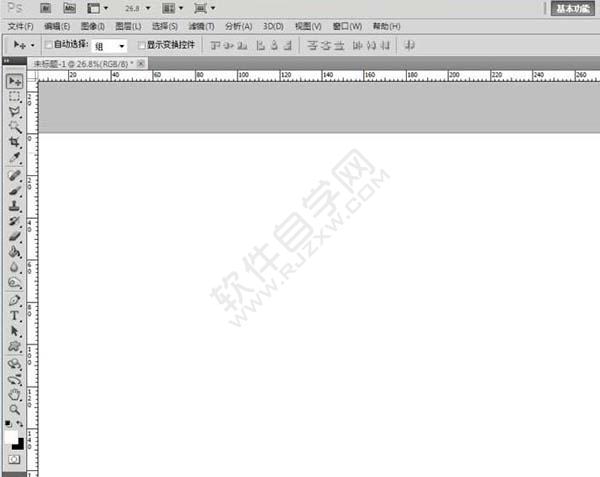
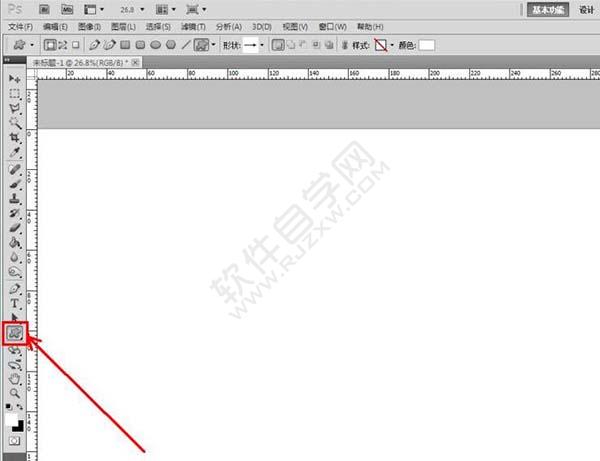
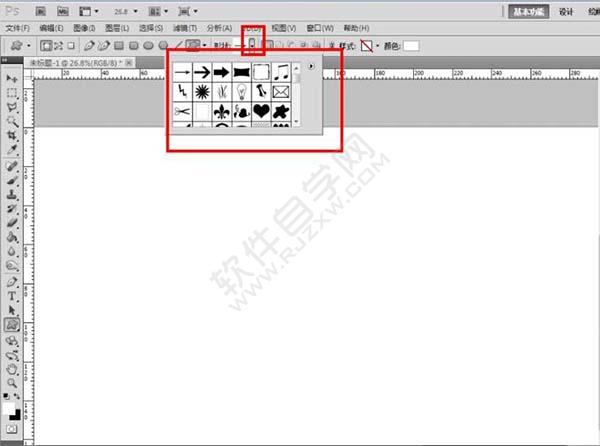
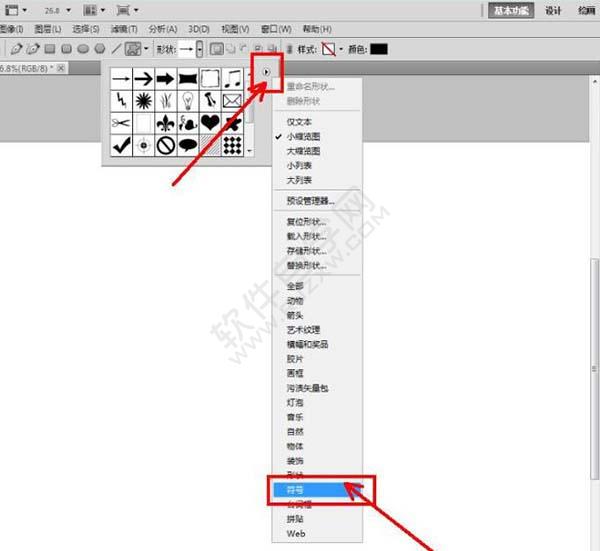
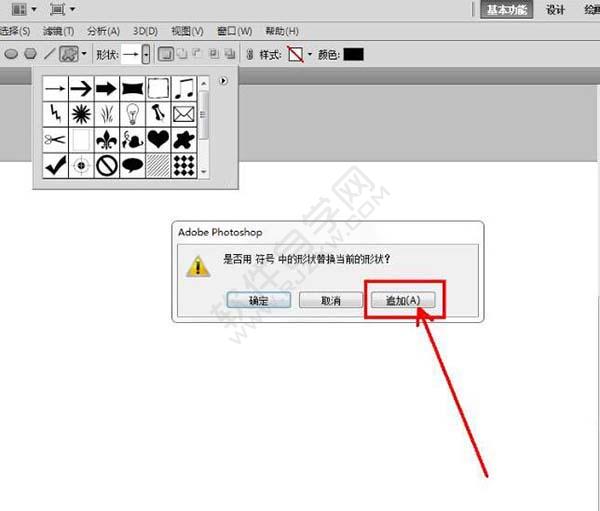
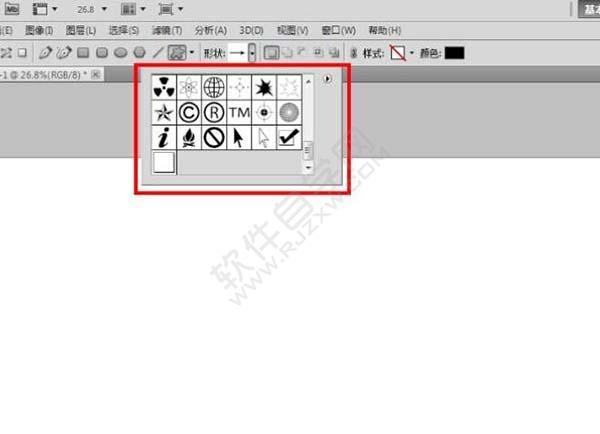
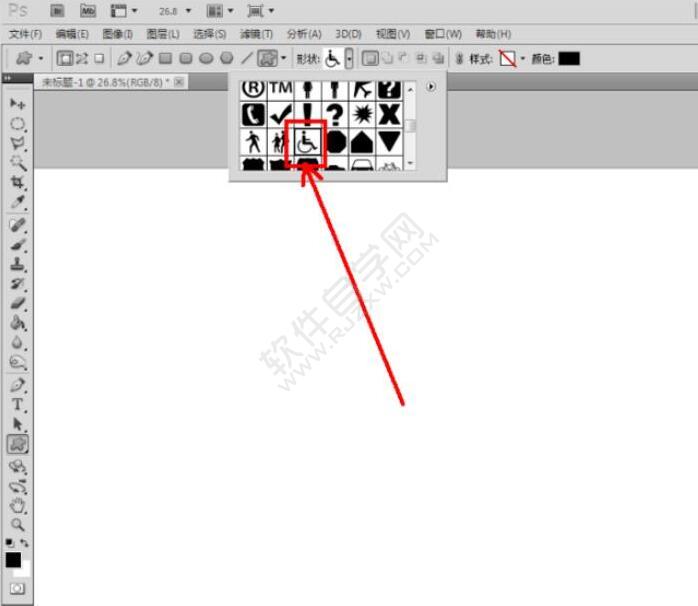
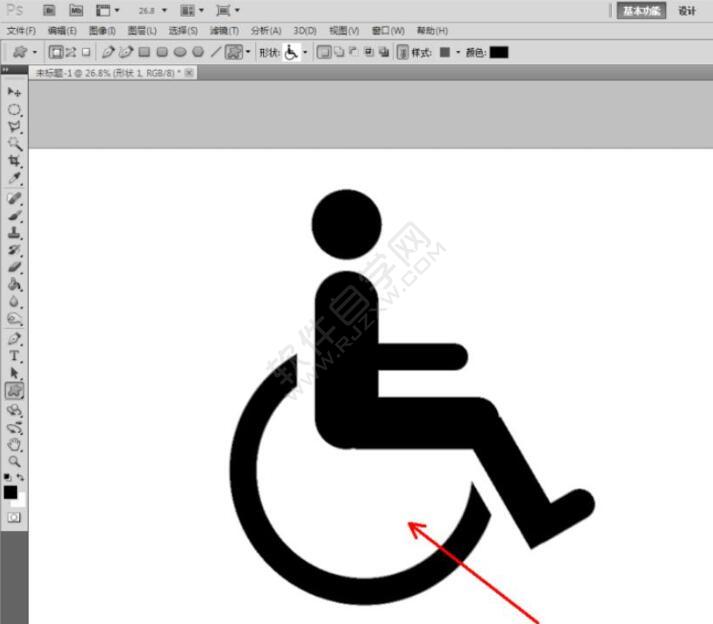

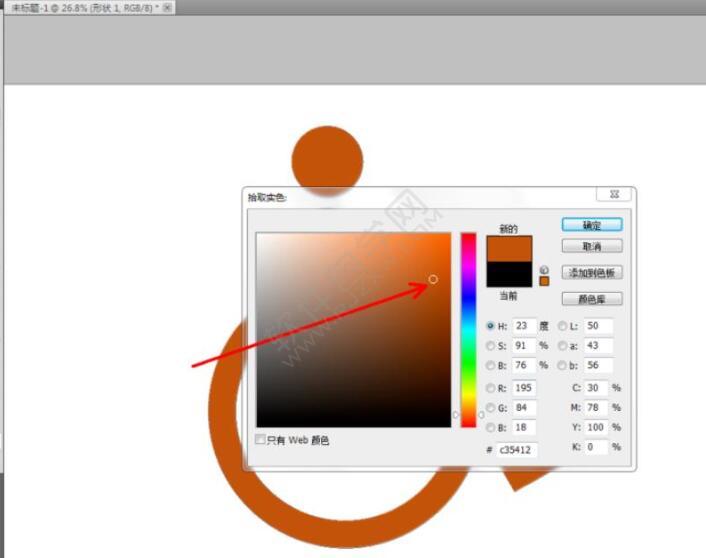
 以上就是PS如何设计一个轮椅图标,希望大家喜欢,请继续关注好吧啦网。
以上就是PS如何设计一个轮椅图标,希望大家喜欢,请继续关注好吧啦网。
1、轮椅图标效果图:

2、打开PS软件,新建文件。
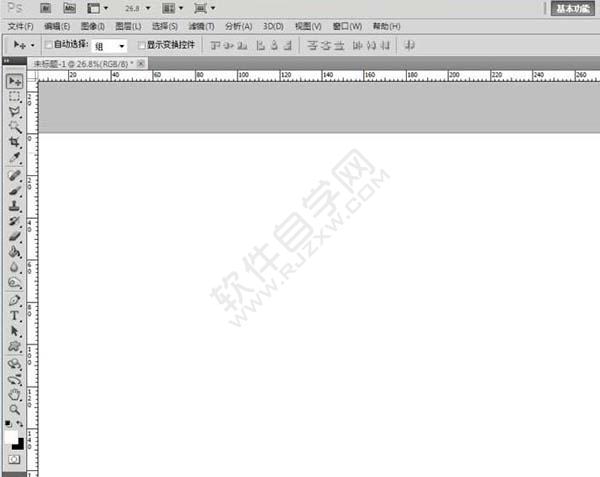
3、点击形状工具。
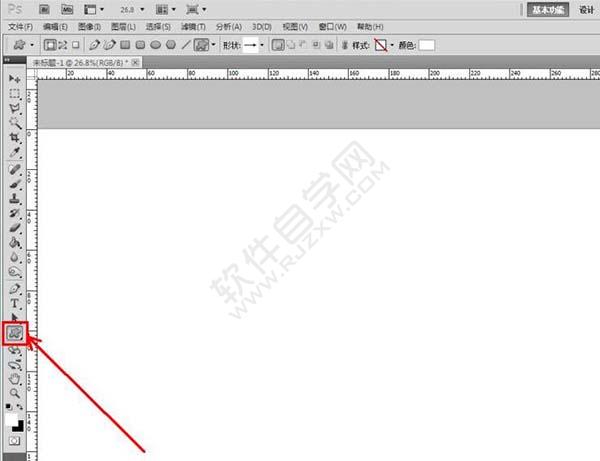
4、点击自定义形状。
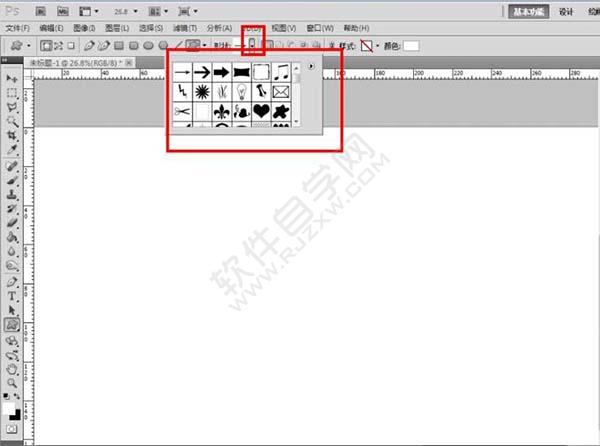
5、点击三角形,点击符号。
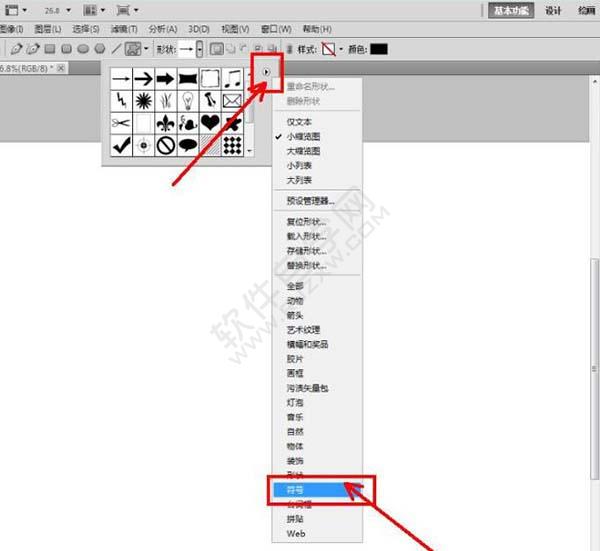
6、点击追加。
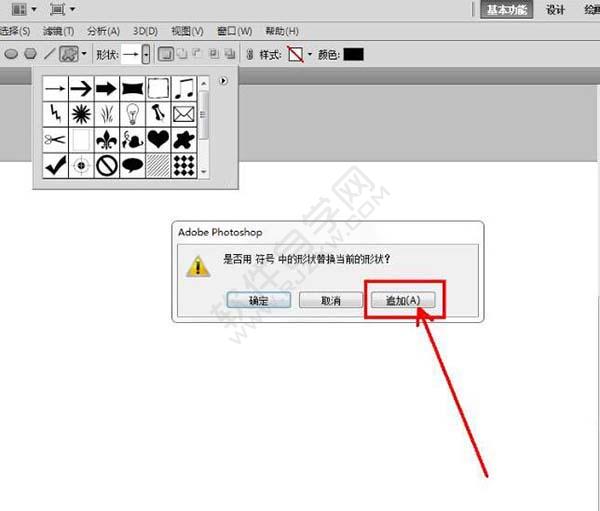
7、然后就追加了很多新的符号进来。
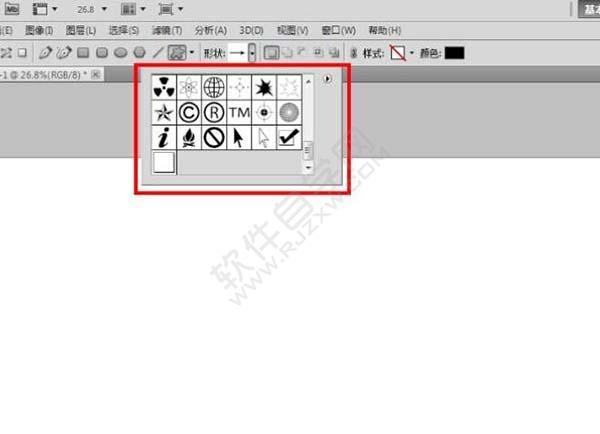
8、然后点击轮椅图标形状。
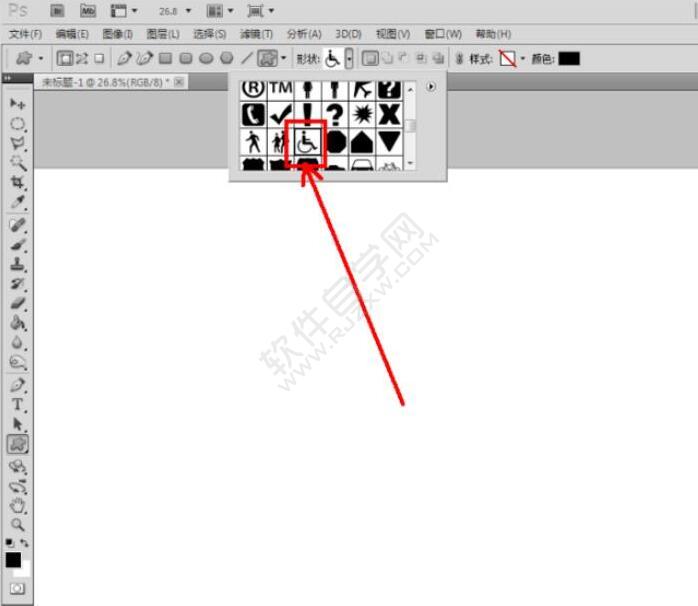
9、拖动并绘制一个出来轮椅图标。
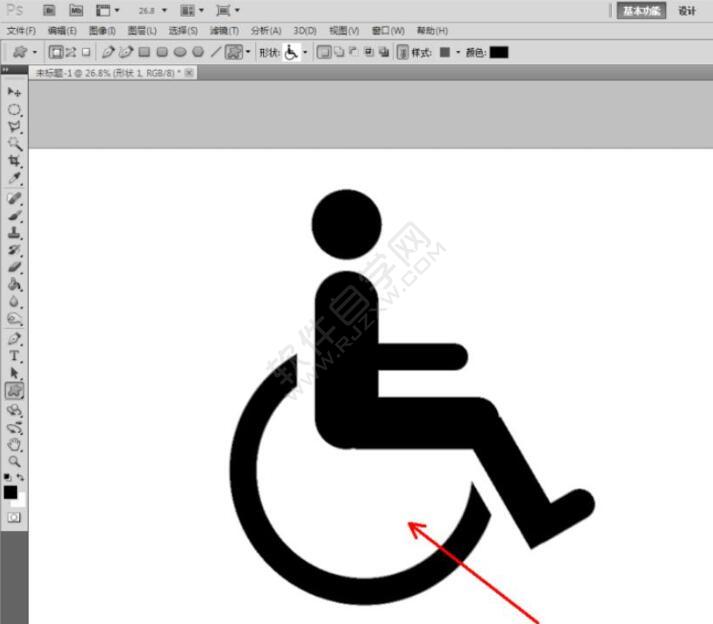
10、进入图层,双击形状的图层。

11、选择黄色,点击确定。
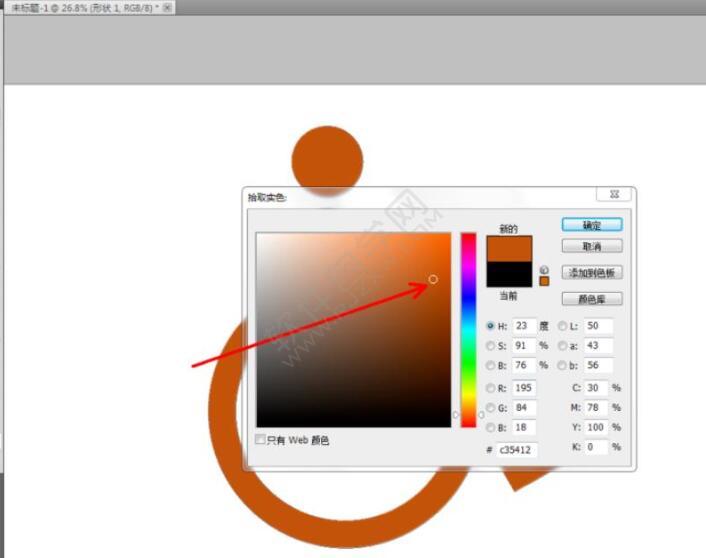
12、就可以改好自已想要的颜色了。
 以上就是PS如何设计一个轮椅图标,希望大家喜欢,请继续关注好吧啦网。
以上就是PS如何设计一个轮椅图标,希望大家喜欢,请继续关注好吧啦网。上一条:PS如何绘制一个学校路牌图标下一条:PS怎么绘制一个自行车图标
排行榜

 网公网安备
网公网安备